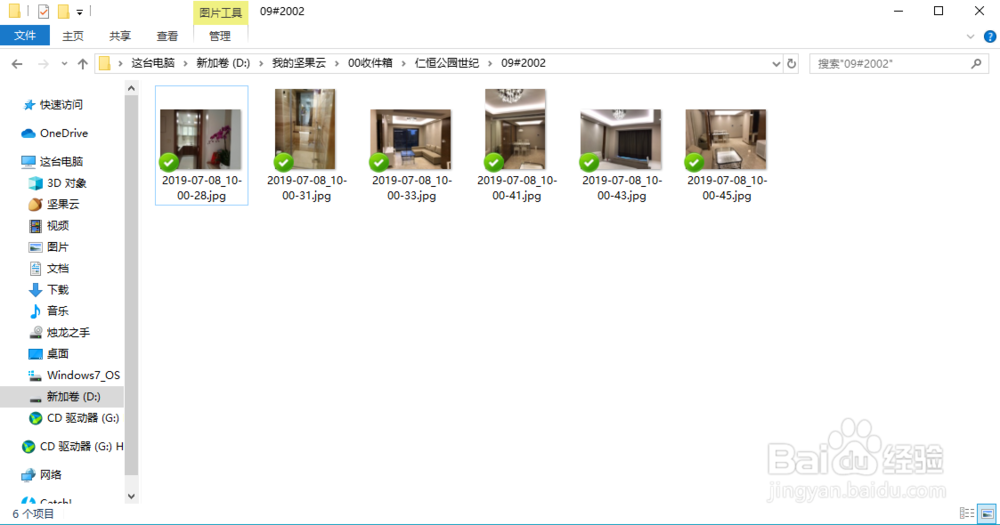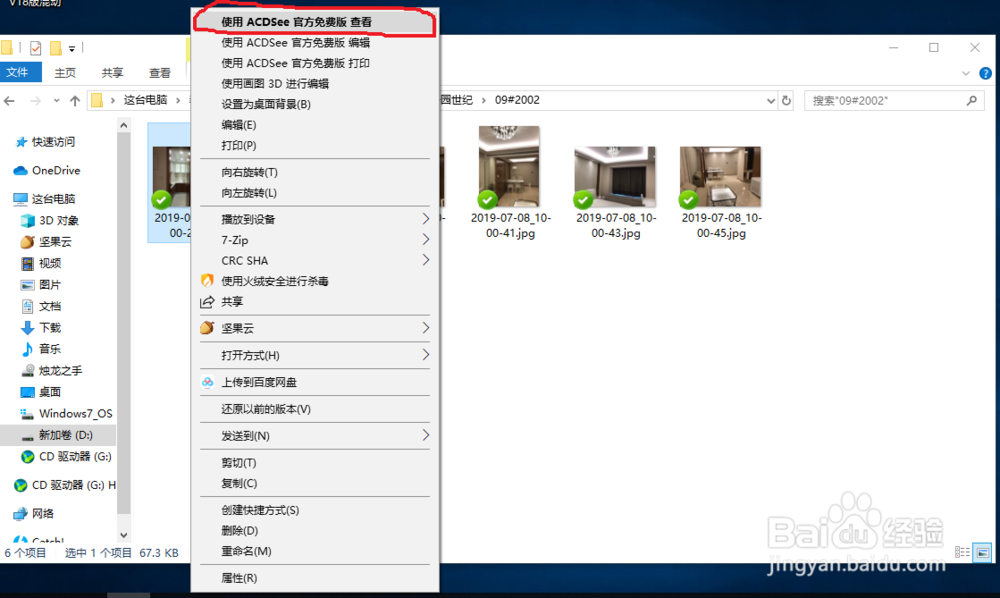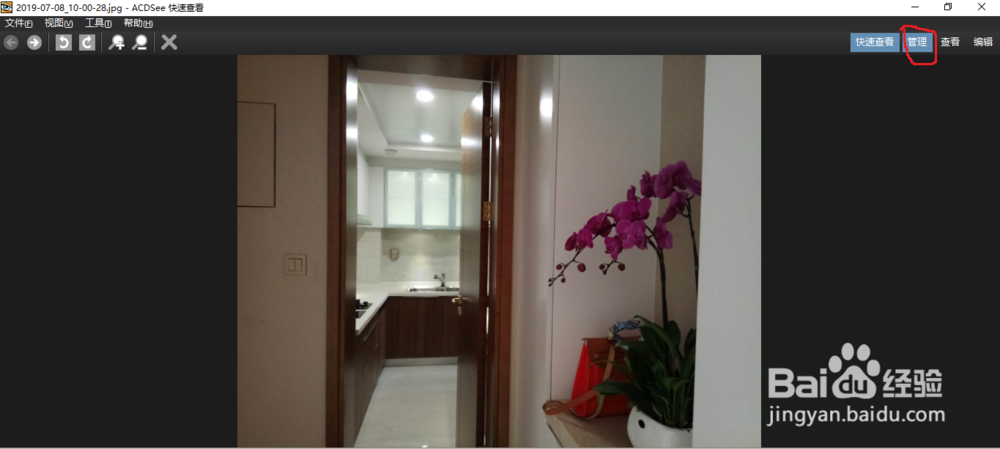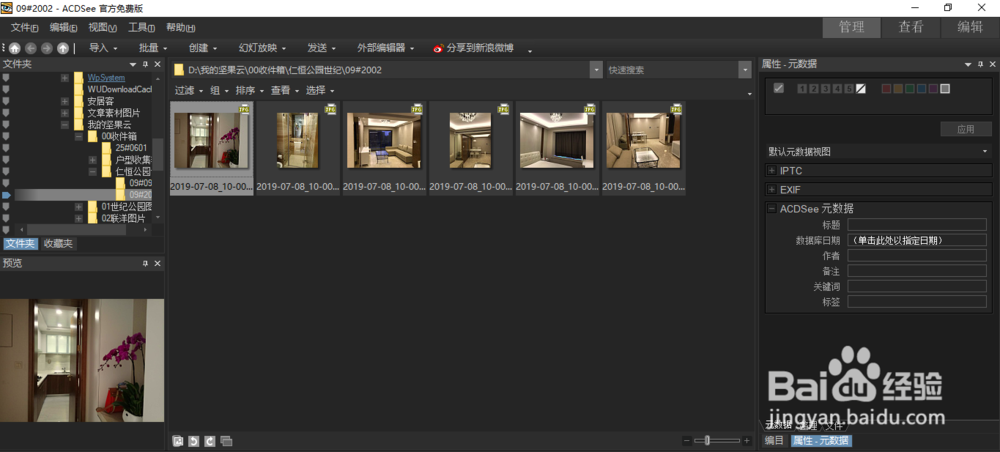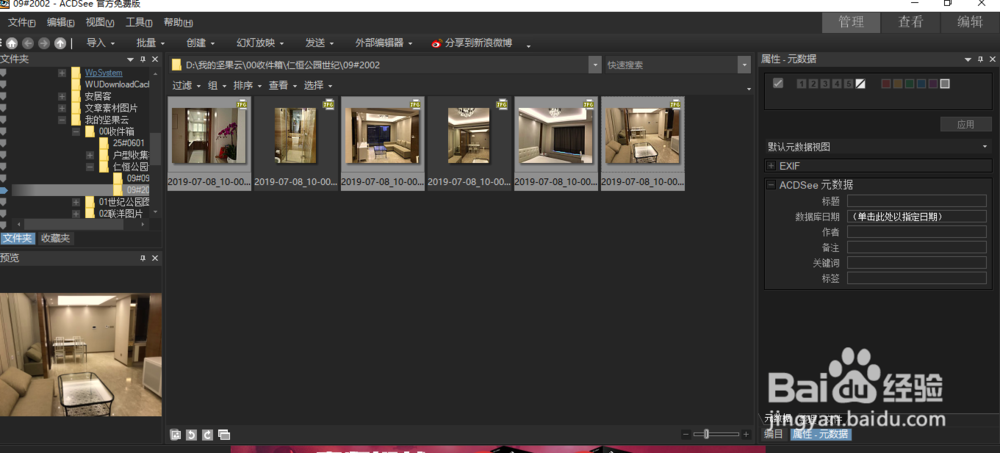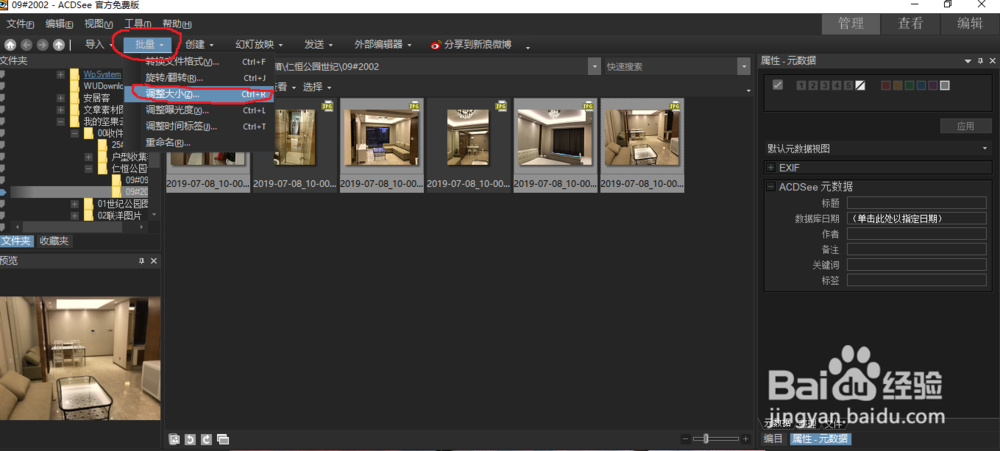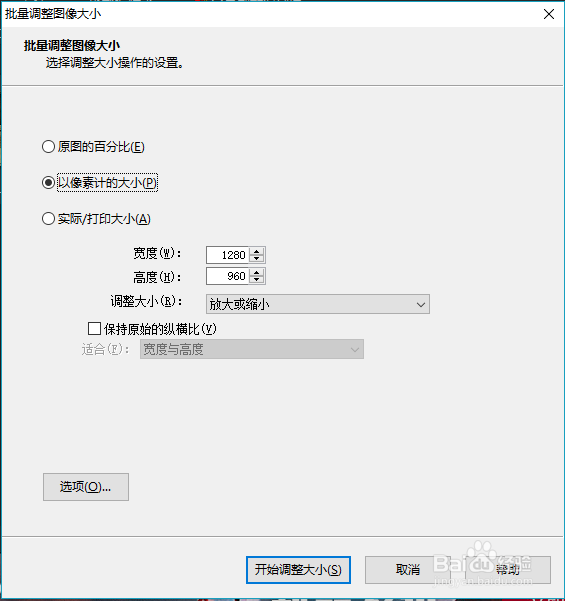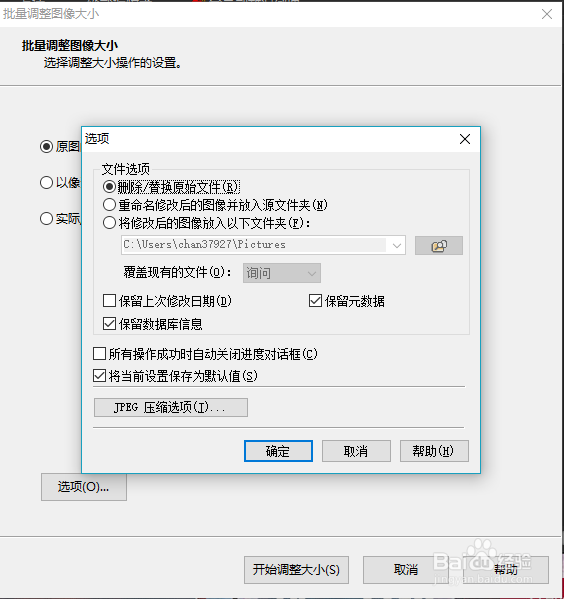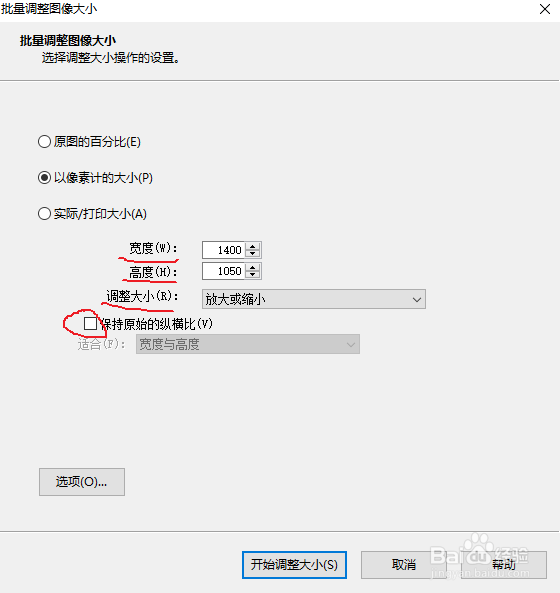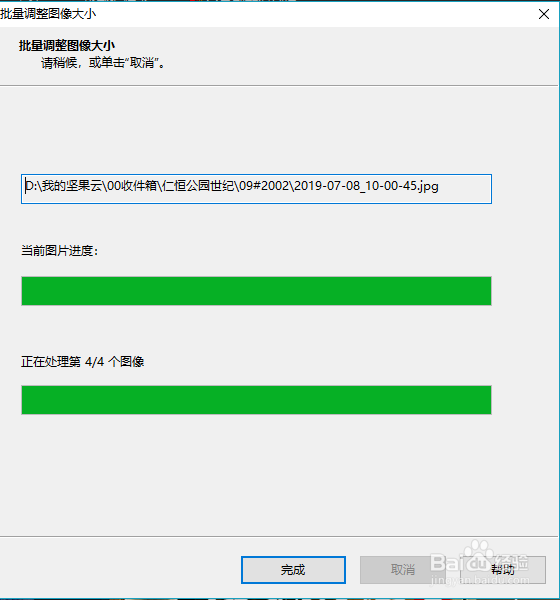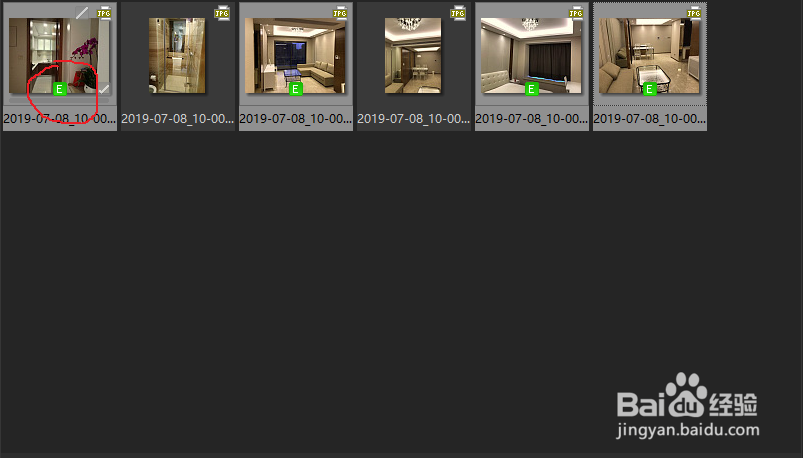如何在电脑上批量修改图片大小
1、下载并安装ACDsee软件,然后选中并打开需要批量修改图片的文件夹。
2、使用ACDsee查看文件夹内任意一张图片,可直接双击或者如下图那样右键选择“使用ACDsee免费版查看“。
3、打开图片后点击右上角“管理”按钮,进入管理界面。
4、按住“Ctrl”键,用鼠标左键选择需要批量修改的图片,然后点击左上方“批量“菜单下的”调整大小“,进入设置页面(如下面第三张图)。根据自己的需要,选择“原图的百分比”或者“以像素计的大小”或者“实际/打印大小”,也可以点击设置页面的左下角“选项”对批量修改进行一些简单的设置。
5、我们这里以“以像素计的大小”为例,在“宽度”和“高度”后面填上自己想要的像素,“调整大小”那栏选择“放大或缩小”,至于“是否保持原始的纵横比”则根据自己的需要点选。
6、都设置好了以后,我们点击“开始调整大小”就进入调整进度页面了,等系统把所有图片都调整好了后按“确认”按钮,返回管理页面。我们会发现所有调整过的图片下方都有一个字母“E”。
声明:本网站引用、摘录或转载内容仅供网站访问者交流或参考,不代表本站立场,如存在版权或非法内容,请联系站长删除,联系邮箱:site.kefu@qq.com。
阅读量:27
阅读量:65
阅读量:37
阅读量:46
阅读量:71